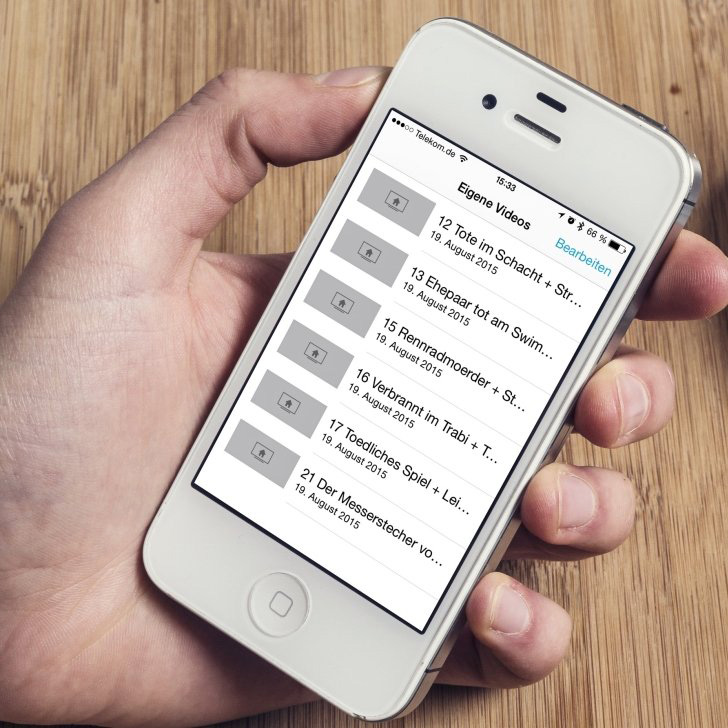4 Wege: Videos vom iPad auf PC übertragen
Möchten Sie die Videos vom iPad auf PC übertragen/kopieren? Möchten Sie die Videos am PC abspielen oder bearbeiten? Jetzt lesen Sie den Artikel, den Ihnen vier Methoden empfehlen. Versuchen Sie mal! Es unterstützt auch iOS 14 und iPhone 12.
Am liebsten kaufen wir Videos vom iTunes-Store für die Freitagnacht. Wir kaufen auch Blue-Ray, DVD Discs, die digitalen Kopien enthalten. Dann können wir sie nicht nur auf dem Computer behalten, sondern auch auf iPad herunterladen, damit wir sie mit uns bringen, egal wohin wir gehen.
Es reicht schon, nicht wahr? Gibt es etwas anderes, was wir von einer digitalen Kopie erwarten? Können wir sie mit den Freunden teilen oder einfach auf einem anderen Computer speichern? Wie wäre es, Sie das Original verloren haben aber kein Backup vorhanden ist? Lesen Sie diesen Artikel, um beste Lösung zu finden.
 Teil 1: Mit AnyTrans Video von iPad auf PC übertragen
Teil 1: Mit AnyTrans Video von iPad auf PC übertragen Teil 2: Mit iTunes Video von iPad auf PC übertragen
Teil 2: Mit iTunes Video von iPad auf PC übertragen Teil 3: Mit iCloud Video von iPad auf PC speichern
Teil 3: Mit iCloud Video von iPad auf PC speichern Teil 4: Mit Explorer Video von iPad auf PC kopieren
Teil 4: Mit Explorer Video von iPad auf PC kopierenEs unterstützt auch iPhone 12/11/X/XR/XS/8/7/6s unter iOS 14. Wenn Sie an iOS 14-Upgrade interessiert sind, oder möchten Sie mehr über die 12 häufigsten iOS-14-Fehler und eine Komplettlösung erfahren. klicken Sie hier!
Tipps für Video
Teil 1: Mit AnyTrans – Videos vom iPad auf PC übertragen
Wenn Sie das neueste iPhone 12 oder iPad 8 gekauft haben und die auf Ihrem Gerät gespeicherten Videos auf Ihren Computer übertragen möchten. Wenn Ihr Computeranschluss USB-A ist und Sie Daten direkt durch Anschluss an Ihren Computer übertragen möchten, müssen Sie den USB-C auf Lightning Kabel Converter kaufen. Hier ist ein professionelles Datentransfer-Tool – AnyTrans, mit dem Sie zwischen drahtgebundener oder drahtloser Datenübertragung wählen können, so dass Sie kein unnötiges Geld für einen Konverter ausgeben müssen!
AnyTrans – iOS-Datenmanagement
Mit AnyTrans können Sie nach Belieben Daten zwischen iPhone, iPad, iPod, iTunes, iCloud und Ihrem Computer übertragen. Alle Funktionen können durch einfaches Drag & Drop oder einen schnellen Klick ausgeführt werden. Ihre Daten und Dokumente können problemlos direkt an jeden beliebigen Ort geflogen werden.
Gratis Herunterladen * 100% Sauber & Sicher
Schritt 1: Öffnen Sie AnyTrans > Schließen Sie Ihr iPad/iPhone an den PC an.
Schritt 2: AnyTrans starten > Klicken Sie auf den Knopf „Mehr“.

auf-mehr-klicken
Schritt 3: Markieren Sie die Filme, die Sie übertragen wollen > Dann klicken Sie auf den Button „![]() “( Auf PC senden).
“( Auf PC senden).
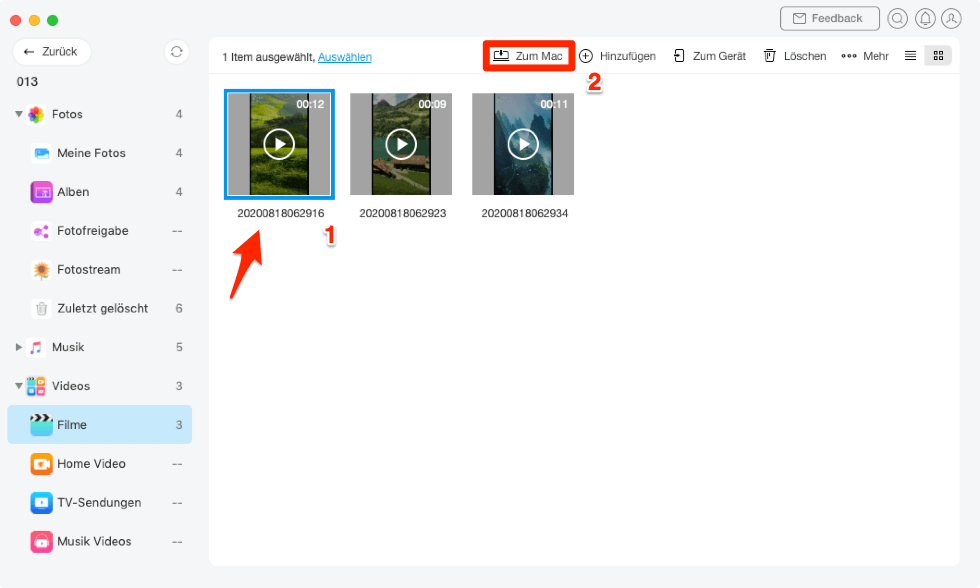
video-auf-computer-senden
Teil 2:Über iTunes – Videos vom iPad auf PC übertragen
Wenn Sie die Videos vom iPad/iPod/iPhone auf PC über iTunes auf PC übertragen, sollen Sie Ihr iPad mit iTunes sichern, dann suchen Sie den Ordner des Backups am PC.
- Verbinden Sie Ihr iPad/iPod/iPod mit Ihrem Computer, und öffnen Sie iTunes.
- Wählen Sie bitte Ihr Handy, und unter Einstellungen klicken Sie auf Übersicht.
- Hier wählen Sie „Backup jetzt erstellen“.
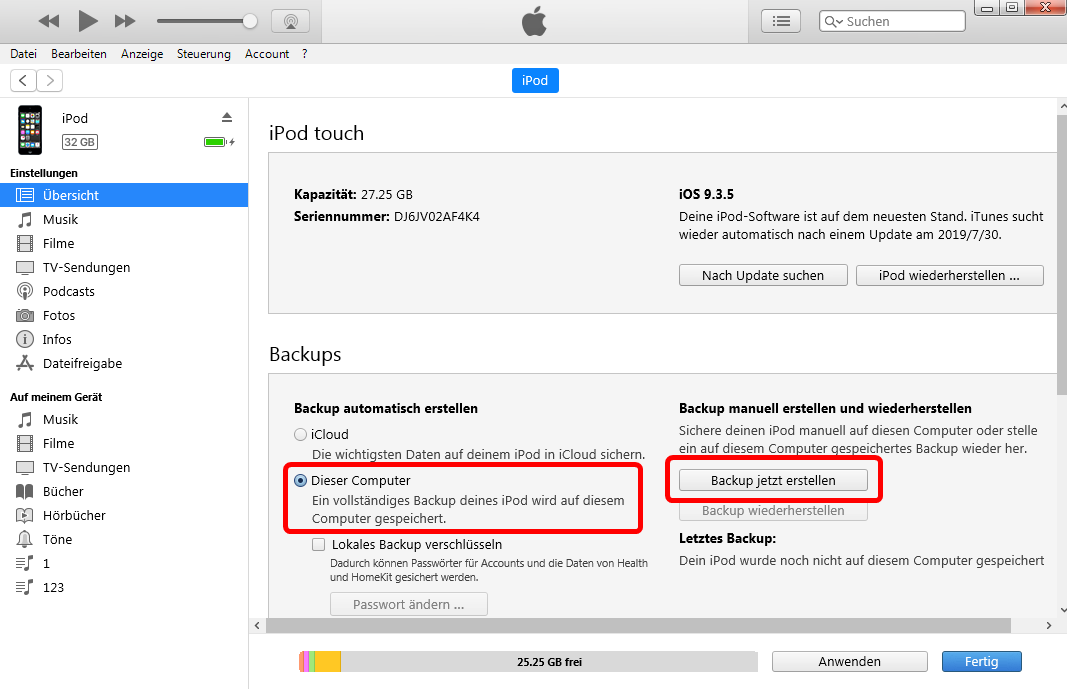
itunes-vollstaendiges-backup-erstellen
Schritte: Zuerst sollen Sie die iPad Videos in iTunes sichern > Suchen Sie dann diese Videos unter der Route:
C: \User\DeinBenutzername\AppData\Roaming\Apple Computer\MobileSync\Backup\
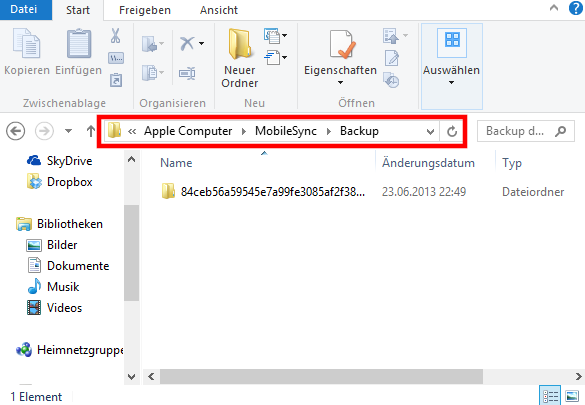
Über iTunes übertragen Sie Videos vom iPad auf PC
Wenn Sie das Video schneller vom ipad auf den Computer übertragen möchten, klicken Sie bitte auf den Teil 1!
Mehr erfahren:11 beste Netflix-Downloader [Detaillierter Vergleich]>
Mehr erfahren:Top 7 Disney Plus Downloader [Detaillierter Vergleich]>
Teil 3: Mit iCloud – Videos vom iPad auf PC speichern
Wenn Sie mit iCloud Video von iPad auf PC speichern, sollen Sie zuerst die Videos über WLAN in iCloud sichern und dann aus iCloud laden. Der Vorgang verschwendet viel Zeit. Außerdem können Sie icloud.com aufrufen und Fotos & Videos auf PC laden.
Schritt 1: Auf dem iPad betätigen Sie: Einstellungen > iCloud > Fotos > Aktivieren dann „iCloud Mediathek“.
Schritt 2: Am PC rufen Sie iCloud.com auf > Loggen Sie mit Apple-ID ein.
Schritt 3: Klicken Sie auf „Fotos“ > Wählen Sie „Fotos wählen“ aus.
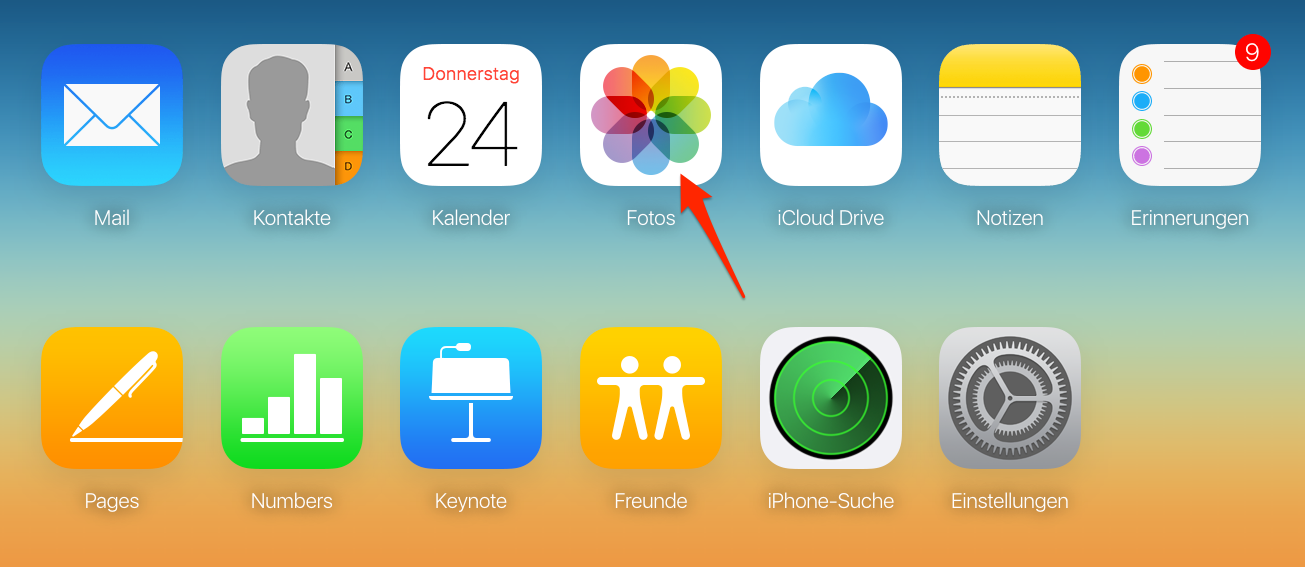
Videos vom iPad auf PC übertragen: mit iCloud
Teil 4: Per Explorer – Videos vom iPad auf PC kopieren
Unter den Ordner „DCIM“ können Sie die Videos & Fotos nicht suchen, die über dritte Software synchronisieren.
Schritt 1: Schießen Sie iPad an den PC an > Öffnen Sie Explorer am Windows Computer.
Schritt 2: Ihr Gerät wird erkannt > Klicken Sie auf iPad und suchen Sie Ordner „DCIM“.
Schritt 3: Finden Sie Videos heraus, die Sie auf PC übertragen möchten. Dann bearbeiten Sie diese Dateien.
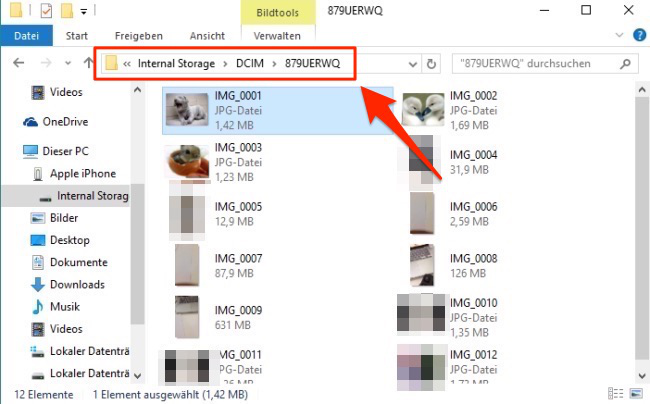
Per Explorer Videos vom iPad auf PC übertragen
Wenn Sie Ihre Videos durch iTunes, iCloud oder Explorer von iPad auf PC ohne Erfolg übertragen, wird empfohlen, dass Sie Anytrans herunterladen, und die Videos mit AnyTrans zu übertragen.
Gratis Herunterladen * 100% Sauber & Sicher
Fazit
Neben der Übertragung des Videos vom iPad auf den PC hilft AnyTrans Ihnen auch bei der Übertragung und Kopierung von Musik, Fotos, Apps und anderen wichtigen Daten zwischen Ihrem iPad, iPhone und Computer. Laden Sie AnyTrans jetzt herunter! Teilen Sie bitte der Text mit Freunden auf Facebook und Twitter. Haben Sie noch Fragen? Bitte schreiben Sie eine E-Mail.
Weitere Fragen über Produkt? Kontaktieren Sie bitte userem Support Team, um Lösungen schnell zu bekommen >